Bloc
| Barre d'outils | Menu | Raccourci |
|---|---|---|
|
|
Édition Blocs > Créer une définition de bloc |
Ctrl (CMD) + B |
La commande Bloc définit un bloc à partir des objets sélectionnés et remplace les objets sélectionnés par une concurrence de bloc.
L'utilisation de blocs vous permet de :
- Créer des bibliothèques de pièces.
- Actualiser toutes les occurrences en modifiant la définition du bloc.
- Minimiser la taille du modèle en utilisant des occurrences de blocs au lieu de copier une géométrie identique.
- Voir les informations concernant les blocs définis dans le modèle avec la commande GestionnaireBlocs.
- Placer des occurrences de blocs dans votre modèle, changer l'échelle et faire tourner l'occurrence avec la commande Insérer.
Définir un bloc dans un modèle
-
Sélectionnez les objets.
-
Indiquez un point de référence pour le bloc.
Ce point servira de référence pour la mise en place, la mise à l'échelle et la rotation de l'occurrence lorsqu'elle est insérée.
Un point de contrôle de bloc est placé au niveau du point de référence du bloc.
-
Donnez un nom à la définition de bloc.
La définition de bloc est créé en utilisant le système d'unités actif (modèle/mise en page).

Propriétés de définition de bloc
Nom
Le nom de la définition de bloc.
- Tapez une lettre pour sélectionner le premier nom de bloc de la liste commençant par cette lettre.
Voir : Règles concernant le nom des éléments dans Rhino
Description
Informations optionnelles de description.
LienHypertexte
Ajoute des informations de lien hypertexte à une définition de bloc. Ces informations peuvent être récupérées avec la commande LienHypertexte.
Description
Une description de l'URL.
URL
Une adresse Internet. Cliquez sur l'adresse pour ouvrir la page dans le navigateur par défaut.
Définir un bloc en insérant un autre fichier dans un modèle
- Utilisez la commande Insérer avec l'option Type d'insertion définie sur Occurrence de bloc.
Une définition de bloc sera ajoutée au modèle.
Définir un bloc en faisant glisser un autre fichier dans le modèle
- Faites glisser et déposez un fichier à partir de l'explorateur de Windows dans le modèle.
- Définissez les options d'insertion du fichier.
Une définition de bloc sera ajoutée au modèle.
Pour redéfinir un bloc
- Suivez les étapes pour définir un bloc et réutilisez le même nom.
Remarque
- Ne créez pas des blocs portant le même nom que le modèle dans lequel ils se trouvent.
- Lors de l'insertion d'un fichier avec la commande Insérer, l'option PointRéférenceModèle détermine comment la géométrie est placée dans le nouveau fichier.
Occurrences de bloc et calques
Les propriétés de la géométrie (courbes, surfaces, etc.) contenues dans l'occurrence de bloc son contrôlées par les propriétés du calque ou les propriétés de l'objet lui-même. Les occurrences de bloc que vous insérez dans le modèle sont insérées sur le calque actuel mais elles peuvent être déplacées sur un autre calque. Il n'y a pas de relation entre le calque de l'occurrence de bloc et la géométrie contenue dans le bloc. Par exemple, la géométrie du bloc n'est pas affichée dans la couleur du calque sur lequel l'occurrence est insérée.
Lorsqu'un calque sur lequel se trouvent des objets appartenant à un bloc est désactivé, seuls les objets de ce calque sont désactivés. Cependant, si le calque de l'occurrence de bloc est désactivé, tous les objets disparaissent.
Verrouiller des calques
Quand vous verrouillez un calque, seul le calque contenant le point d'insertion de l'occurrence de bloc permet de verrouiller l'occurrence. Si un bloc possède des objets se trouvant sur des calques verrouillés et si le calque du point d'insertion n'est pas verrouillé, les objets du bloc ne sont pas verrouillés.
Groupes
Les objets groupés conserveront leur groupe à l'intérieur d'un bloc.
Propriétés par parent
Cette option n'est utile que pour les objets dans des blocs. Imaginez une occurrence de bloc comme un contenant qui renferme des objets (membres du bloc). Une occurrence de bloc est le parent de ses membres. Une occurrence de bloc possède ses propres propriétés. Si Par parent est sélectionné dans les propriétés d'un membre de bloc, les propriétés seront contrôlées par l'occurrence de bloc.
Exemple de bloc simple :
-
Dans cet exemple, le Bloc A contient un cylindre et une boîte. La couleur d'affichage de la boîte es définie Par parent et est contrôlée par son parent (Bloc A). La boîte sera affichée de la même couleur que le calque du bloc A car la couleur d'affichage du bloc A est définie Par calque. Le cylindre sera toujours affiché de la même couleur que son calque et ne sera pas modifié par le bloc A.
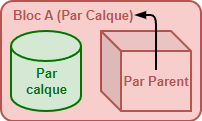
Exemple de bloc imbriqué :
-
Le Bloc A est maintenant imbriqué dans le Bloc B. La boîte est toujours affichée de la couleur du calque du bloc A car Par parent ne fonctionne qu'avec le parent direct.
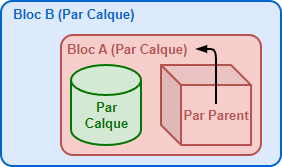
-
Si la couleur d'affichage du bloc A est définie sur Par parent, la couleur d'affichage de la boîte sera indirectement contrôlée par son grand-parent (Bloc B).
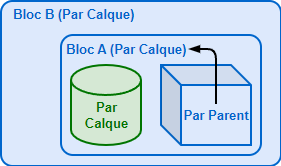
Par parent peut être sélectionné pour la Couleur d'affichage, le Type de ligne, la Couleur d'impression et la Largeur d'impression dans les propriétés de l'objet. Pour le Matériau de rendu, sélectionnez Utiliser le parent de l'objet. Les matériaux de rendu sont uniquement visibles pour les modes d'affichage Rendu et Lancer de rayons par défaut.
| Barre d'outils | Menu |
|---|---|
|
|
Modifier Blocs > Définitions de bloc Fenêtre Panneaux > Définitions de bloc |
La commande GestionnaireBlocs ouvre le panneau Définitions de bloc permettant de gérer les définitions de bloc définies dans le modèle.
 Créer une définition de bloc
Créer une définition de bloc
 À partir des objets sélectionnés
À partir des objets sélectionnés
Crée une nouvelle définition de bloc à partir d'objets dans le modèle comme le fait la commande Bloc.
 À partir du fichier
À partir du fichier
Insère un format de fichier pris en charge dans le modèle en tant que définition de bloc. Cette fonction est similaire à la commande Insérer.
![]() Filtres
Filtres
Montrer <n> définitions de bloc cachées
Affiche la liste des définitions de bloc cachées.
Le nom des définitions de bloc cachées commencent par une astérisque (*), par exemple *Chaise.
Afficher les définitions de bloc de référence
Affiche sous forme d'éléments séparés de niveau supérieur les blocs se trouvant dans des définitions de bloc liées.
Montrer les définitions de bloc inutilisées.
Liste les définitions de bloc dont aucune occurrence n'est définie dans le modèle.
Montrer tous les objets dans les définitions de bloc
Liste les objets dans les définitions de bloc. Sinon, seules les définitions de bloc de niveau supérieur sont listées.
Afficher les enfants des blocs imbriqués
Liste les définitions de bloc imbriquées dans d'autres définitions.
Grouper les occurrences de blocs similaires
Les blocs imbriqués dupliqués dans la même définition de bloc ne seront répertoriés qu'une seule fois.
Montrer les définitions de bloc incrustées
Liste les définitions de bloc enregistrées dans le modèle.
Montrer les définitions de bloc de imbriquées et liées
Liste les définitions de bloc enregistrées dans le modèle qui font également référence à des fichiers externes.
Montrer les définitions de bloc liées
Liste les définitions de bloc qui font référence à des fichiers externes.
Cadre de recherche
Entrez du texte pour filtrer les éléments dans la liste.
![]() Menu Options
Menu Options
Réduire tout
Réduit la liste afin d'afficher uniquement les éléments du niveau supérieur.
Développer tout
Développe la liste afin d'afficher tous les éléments des différents niveaux.
Obtenir la sélection de la fenêtre
Sélectionne les définitions de bloc référencées par les occurrences de bloc sélectionnées dans la fenêtre.
Purger les définitions de bloc inutilisées
Supprime les définitions de bloc dont aucune occurrence n'est insérée dans le modèle ou la mise en page.
Utilisez la commande Purger pour supprimer d'autres types de données non utilisées.
Exporter les définitions de bloc liées
Enregistre dans un fichier zip toutes les définitions de blocs liées et imbriquées et liées dans le modèle actuel.
Les blocs liés et incrustés doivent
Ces options permettent de définir comment les définitions de bloc « incrustées et liées » seront actualisées chaque fois qu'un modèle est ouvert.
Toujours être actualisés
Actualise sans demander.
Demander si une mise à jour est nécessaire
La boîte de dialogue Définitions de bloc à actualiser s'ouvre et requière une action.
Ne jamais être actualisés
La définition n'est jamais actualisée et la question n'est plus posée.
Structure de la liste
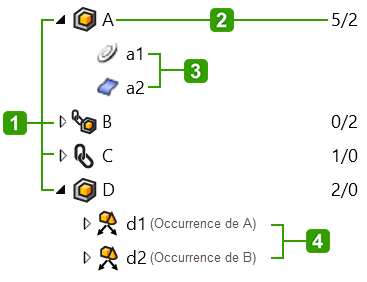
 Colonnes
Colonnes
Nom
Nom de la définition de bloc.
Niveau supérieur
Numéro d'occurrence de la définition de bloc.
Imbriqué
Nombre d'occurrences de la définition de bloc imbriquée dans d'autres occurrences de bloc.
Total
Nombre d'occurrences de la définition de bloc indépendamment du niveau supérieur et des éléments imbriqués.
Nombre d'objets
Nombre total d'objets et de blocs imbriqués directs dans la définition de bloc.
 Définition de bloc
Définition de bloc
A, B, C et D sont des définitions de bloc
-
Lorsqu'une définition de bloc est sélectionnée, ses occurrences sont mises en surbrillance en rose avec les icônes des axes.

La mise en surbrillance rose est supprimée lorsque le curseur n'est plus actif dans le panneau Définition de bloc.
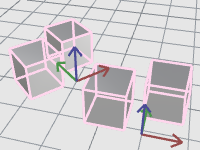
-
Lorsqu'une occurrence de bloc est sélectionnée, ses définition sont mises en surbrillance en bleu-clair.

Les icônes indiquent le type de définition :
 Incrustée
Incrustée
 Incrustée et liée
Incrustée et liée
 Liée
Liée
Menu contextuel de définition de bloc
- Cliquez avec le bouton de droite sur le nom d'une définition de bloc pour afficher le menu contextuel.
 Sélectionner des occurrences
Sélectionner des occurrences
Sélectionne les occurrences de la définition de bloc sélectionnée dans les fenêtres.
 Insérer
Insérer
Insère la définition de bloc dans les fenêtres sous forme d'occurrences de bloc.
Ou, vous pouvez faire glisser et déposer une définition de bloc dans une fenêtre.
 Renommer
Renommer
Change le nom de la définition de bloc.
 Supprimer
Supprimer
Supprime la définition de bloc sélectionnée et toutes ses occurrences dans le modèle.
Les définitions de bloc imbriquées dans une autre définition de bloc ne peuvent pas être supprimées.
 Dupliquer
Dupliquer
Crée une nouvelle copie des définitions de bloc sélectionnées.
 Actualiser
Actualiser
Recharge le fichier externe pour voir les derniers changements.
L'icône ![]() apparaît derrière le nom de la définition du bloc lorsque le bloc lié n'est plus à jour.
apparaît derrière le nom de la définition du bloc lorsque le bloc lié n'est plus à jour.
- Cliquez avec l'icône
 pour recharger le bloc.
pour recharger le bloc.
 Nombre/Info
Nombre/Info
Affiche les informations sur la définition de bloc sélectionnée dans la boîte de dialogue Informations sur l'occurrence de bloc.
 Exporter
Exporter
Enregistre les objets composant la définition de bloc dans un des formats de fichier pris en charge par Rhino.
 Nombre d'occurrences/occurrences imbriquées
Nombre d'occurrences/occurrences imbriquées
Le bloc A possède 5 occurrences de premier niveau et 2 occurrences imbriquées dans le modèle.
 Objets dans la définition de bloc
Objets dans la définition de bloc
Le bloc A contient une courbe (a1) et une surface (a2).
-
Lorsqu'un objet est sélectionné dans une définition de bloc, les objets sont mis en surbrillance dans les fenêtre.

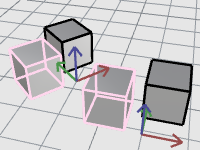
Les icônes indiquent le type d'objet.
- Sélectionnez un objet dans une définition de bloc pour modifier ses propriétés objet.
Menu contextuel d'un objet de bloc
- Cliquez avec le bouton de droite sur le nom d'un objet de bloc pour afficher le menu contextuel.
 Sélectionner
Sélectionner
Sélectionne l'objet dans les fenêtres.
 Renommer
Renommer
Modifie le nom de l'objet du bloc.
 Supprimer
Supprimer
Supprime l'objet dans la définition de bloc.
 Définition de bloc avec des blocs imbriqués
Définition de bloc avec des blocs imbriqués
Les blocs A et B sont imbriqués dans le bloc D.
L'icône ![]() indique qu'ils s'agit de blocs imbriqués.
indique qu'ils s'agit de blocs imbriqués.
Barre d'état
La barre d'état indique le nombre de définitions de blocs dans le modèle et le nombre d'entre-elles actuellement sélectionnées.
-
Lorsque le curseur de la souris est placé sur la barre d'état, une info-bulle s'affiche avec le nombre des différents types de définitions de bloc : imbriquées, imbriquées et liées, et liées.
![]() Propriétés
Propriétés
Nom
Le nom de la définition de bloc.
 Ouvrir
Ouvrir
Ouvre les Propriétés de définition de bloc dans une plus grande fenêtre modulable.
Description
Affiche les informations textuelles de la définition de bloc.
Aperçu
Image d'aperçu de la définition de bloc.
- Cliquez avec le bouton droit pour changer le mode d'affichage ou la direction de la vue.
![]() Unités
Unités
(Définitions de bloc incrustées uniquement)
Unités du bloc
Les unités de la définition de bloc.
Si vous changez les unités du bloc, Rhino vous demandera si vous voulez changer l'échelle de la définition de bloc.
![]() Type de définition
Type de définition
 Incrustée
Incrustée
La géométrie est enregistrée dans le modèle. Les définitions de bloc ne seront pas actualisées si le fichier externe est modifié.
 Incrustée et liée
Incrustée et liée
Enregistre la géométrie dans le modèle et conserve le lien vers le fichier externe. La géométrie liée est automatiquement actualisée si le fichier externe est modifié. Si le fichier externe est introuvable, la géométrie enregistrée dans le modèle est toujours disponible.
 Liée
Liée
Conserve uniquement le lien vers le fichier externe. La géométrie liée est automatiquement actualisée si le fichier externe est modifié. Si le fichier externe est introuvable, il manquera la géométrie dans le modèle.
Les définitions de blocs liées utilisent des chemins absolus et relatifs.
Lorsque le fichier externe d'un bloc lié n'est pas trouvé
La position du bloc manquant est marquée avec un point d'annotation indiquant le nom du bloc en question.
Vous trouverez une description du procédé employé par Rhino pour localiser les fichiers utilisés par les sessions et les définitions d'occurrences liées sur la page Wiki de Rhino : Recherche de fichiers.
Pour résoudre ce problème
- Cliquez sur le bouton Parcourir
 pour localiser le fichier de bloc manquant.
pour localiser le fichier de bloc manquant.
Ou cliquez avec le bouton droit sur le nom du bloc et sélectionnez Supprimer dans le menu contextuel pour supprimer le lien.
Options pour "Incrusté et lié" et "Lié"
Nom du fichier
Le chemin et le nom du fichier externe.
- Cliquez sur le bouton
 pour sélectionner un fichier externe récemment utilisé.
pour sélectionner un fichier externe récemment utilisé.
 Parcourir
Parcourir
Change le chemin vers le fichier externe.
Trouvé sur :
chemin vers le fichier externe.
 Modifier
Modifier
Modifie le fichier externe avec l'application associée.
 Lire les blocs liés du fichier externe
Lire les blocs liés du fichier externe
Les blocs qui sont liés au fichier inséré sont également insérés.
![]() Style de calque
Style de calque
Définit comment les noms des calques sont organisés.
Activer
Fusionne les calques portant le même nom.
Référence
Crée un calque parent en utilisant le nom du fichier lié. Les calques du fichier lié apparaissent sous forme de sous calques en dessous du calque parent.
![]() Lien hypertexte
Lien hypertexte
Ajoute des informations de lien hypertexte à une définition de bloc. Ces informations peuvent être récupérées avec la commande LienHypertexte.
Description
Une description de l'URL.
URL
Une adresse Internet. Cliquez sur l'adresse pour ouvrir la page dans le navigateur par défaut.
Ouvre le l'URL dans le navigateur par défaut.
Commandes liées
|
Barre d'outils |
Menu |
|---|---|
|
|
Modifier Blocs > Ajouter des objets dans un bloc |
La commande AjouterObjetsDansBloc ajoute des objets dans une définition de bloc incrustée existante.
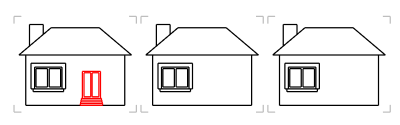
Étapes
-
Sélectionnez une occurrence d'une définition de bloc incrustée.
-
Sélectionnez les objets à ajouter dans la définition de bloc.
Pour supprimer les objets d'une définition de bloc, utilisez la commande BlocModifier.
| Barre d'outils | Menu |
|---|---|
|
|
Édition Blocs > Modifier le bloc sur place |
La commande BlocModifier permet de sélectionner une occurrence de bloc afin de modifier la géométrie du bloc et d'actualiser la définition de bloc.
Étapes
- Sélectionnez une occurrence de bloc à modifier.
ou
Double-cliquez sur une occurrence de bloc.
La géométrie du bloc s'ouvre dans la fenêtre de Rhino. Toutes les autres objets sont verrouillés.
Vous pouvez maintenant modifier la géométrie dans le bloc en utilisant la technique d'édition de votre choix. -
Cliquez sur Appliquer pour accepter les changements.
Pour annuler, cliquez sur le bouton rouge en haut à gauche.
Options de la ligne de commande
Ces options de la ligne de commande ne sont disponibles que pour la commande scriptable -BlocModifier.
Open
Demande de sélectionner une occurrence de bloc à modifier.
EnregistrerEtFermer
Enregistre les modifications apportées à la définition de bloc et ferme la boîte de dialogue.
ÉliminerEtAnnuler
Élimine les modifications apportées à la définition de bloc et ferme la boîte de dialogue.
Options de modification de blocs
La boîte de dialogue Modifier un bloc affiche le nom du bloc ainsi qu'une liste de tous les blocs imbriqués dedans.
Ajouter la sélection
Ajoute les objets sélectionnés à la définition de bloc. Si l'objet sélectionné est un bloc, il devient un bloc imbriqué et sera affiché dans l'arbre à la prochaine exécution de la commande BlocModifier.
L'objet ajouté est copié dans la définition de bloc et l'objet original reste dans le modèle.
Supprimer l'objet
Retire les objets sélectionnés de la définition de bloc.
Lorsque le bloc est actualisé, les objets retirés sont ajoutés dans le modèle sous forme d'objets individuels séparés.
Définir le point de référence
Change la position du point d'insertion du bloc.
Lorsque le bloc est actualisé, l'occurrence de bloc sera déplacée pour que le nouveau point d'insertion se trouve au niveau du point d'insertion du bloc.
Notes
- Les objets masqués ou verrouillés ne peuvent pas être utilisés dans les définitions de bloc. Si de tels objets sont sélectionnés, une boîte de dialogue permet de choisir entre laisser les objets masqués et verrouillés et les retirer de la définition de bloc ou les afficher et les déverrouiller pour pouvoir les utiliser.
- Les blocs liés utilisés par un autre utilisateur ne peuvent pas être modifiés.
- Si la boîte de dialogue Modifier un bloc est ouverte lorsque le modèle actuel est enregistré et fermé, elle apparaîtra lorsque le modèle sera rouvert. L'édition du bloc peut être continuée.
- Les propriétés des objets (sélectionnés par une sélection de sous-objets) dans les occurrences de bloc peut être modifiées directement.

BlocRétablirÉchelle
| Barre d'outils | Menu |
|---|---|
|
|
Édition Blocs > Rétablir l'échelle du bloc |
La commande BlocRétablirÉchelle rétablit les échelles d'une occurrence de bloc sur x, y et z à 1 ou applique l'échelle la mieux adaptée sur tous les axes.
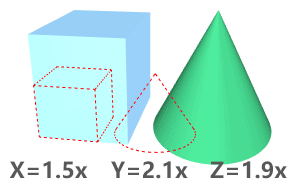
Options de la ligne de commande
Mode
Un
Rétablit les échelles d'une occurrence de bloc sur x, y et z à 1.
Automatique
Si l'échelle de deux axes est la même, celle-ci est appliquée au troisième axe.
Si l'échelle des trois axes est la même, applique l'échelle moyenne à tous les axes.
- La commande n'affichera pas les options si les occurrences de bloc sont présélectionnées.
Voir aussi
CopierDéfinitionBlocLiée
| Barre d'outils | Menu |
|---|---|
|
|
|
L'option CopierDéfinitionBlocLiée copie un bloc lié avec les calques de style de référence.
Pour créer votre propre exemple :
- Créez un modèle simple que vous nommerez DéfBloc.3dm et qui sera utilisé en tant que définition de bloc.
- Créez un autre modèle que vous nommerez ModèleComplexe.3dm.
- Utilisez la commande Insérer pour créer une définition de bloc liée avec des calques de styles de référence.
- Nommez ce bloc « A ».
- Lancez la commande CopierDéfinitionBlocLiée et copiez « A » dans le nouveau bloc nommé « B ».
- Lancez la commande CopierDéfinitionBlocLiée et copiez « A » dans le nouveau bloc nommé « C ».
- Modifiez les paramètres des calques pour les trois blocs.
- Lancez GestionnaireBlocs et voyez comment vous avez trois blocs liés référençant le même fichier « DéfBloc.3dm »
|
Barre d'outils |
Menu |
|---|---|
|
|
La commande CréerBlocUnique duplique la définition de bloc d'une occurrence de bloc et modifie l'occurrence de bloc pour référencer la nouvelle définition de bloc.
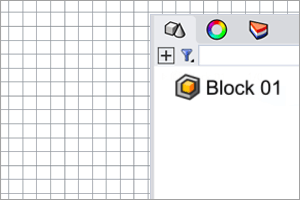
Étapes
-
Sélectionnez une ou plusieurs occurrences de la même définition de bloc.
| Barre d'outils | Menu |
|---|---|
|
|
|
La commande RemplacerBloc redéfinit les occurrences de bloc sélectionnées par une autre définition de bloc.
Étapes
- Sélectionnez des occurrences de bloc à modifier dans les fenêtres.
Si vous sélectionnez une ou plusieurs occurrences dans le modèle, la ligne de commande affichera le nombre d'occurrences supplémentaires dans le modèle. - Sélectionnez une occurrence de bloc qui utilise la définition de bloc désirée.
Options de la ligne de commande
SélectionnerÀPartirDeListeDéfinitionDeBlocs
Affiche la liste des définitions de bloc du modèle pour effectuer la sélection.
Tous
Sélectionne toutes les occurrences de la définition de blocs actuelle, y compris les occurrences non sélectionnées, cachées et verrouillées.
Aucun
Sélectionne aucune occurrence supplémentaire. Seules les occurrences sélectionnées seront modifiées.
NomDéfinitionBloc
Sélectionne la définition de bloc de remplacement en indiquant son nom.
|
Barre d'outils |
Menu |
|---|---|
|
|
Édition Blocs > Exporter les définitions de bloc liées |
La commande ExporterBlocsLiés enregistre dans un fichier zip toutes les définitions de blocs liées et imbriquées et liées dans le modèle actuel.
